Excel में X या Y से मेल खाने वाली कोशिकाओं की गणना कैसे करें?
कई मामलों में, आपको एक्सेल में टेक्स्ट वैल्यू "जूस" या टेक्स्ट वैल्यू "पाई" वाले सेल को गिनने की आवश्यकता हो सकती है, जैसा कि बाएं स्क्रीनशॉट में दिखाया गया है। यह लेख आपको इसे प्राप्त करने के कुछ तरीके दिखाएगा।
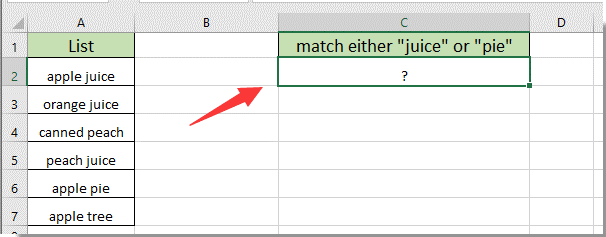
एक्सेल में सूत्र के साथ कोशिकाओं की संख्या X या Y से मेल खाती है
उपयोगकर्ता-परिभाषित फ़ंक्शन के साथ Excel में गणना कक्ष X या Y से मेल खाते हैं
एक्सेल के लिए कुटूल के साथ एक्सेल में एक्स या वाई से मेल खाने वाली कोशिकाओं की आसानी से गणना करें
एक्सेल में सूत्र के साथ कोशिकाओं की संख्या X या Y से मेल खाती है
निम्नलिखित सूत्र आपको एक्सेल में मान X या Y से मेल खाने वाली कोशिकाओं की गणना करने में मदद करेगा। कृपया निम्नानुसार करें.
1. एक रिक्त कक्ष का चयन करें, उसमें नीचे दिया गया सूत्र दर्ज करें और फिर दबाएं दर्ज कुंजी।
=COUNTIF(A2:A7,"*रस*")+COUNTIF(A2:A7,"*पाई*")

नोट: सूत्र में, आप देख सकते हैं कि निश्चित पाठ मान के बाईं और दाईं ओर वाइल्डकार्ड वर्ण * प्रदर्शित हैं। यदि आप X या Y के बिल्कुल बराबर कोशिकाओं की गिनती करना चाहते हैं तो आप वाइल्डकार्ड वर्ण हटा सकते हैं।
फिर आपको एक्सेल में टेक्स्ट वैल्यू "जूस" या "पाई" से मेल खाने वाली कोशिकाओं की कुल संख्या मिलेगी।
उपयोगकर्ता-परिभाषित फ़ंक्शन के साथ Excel में गणना कक्ष X या Y से मेल खाते हैं
आप Excel में X या Y से मेल खाने वाली कोशिकाओं की गणना करने के लिए एक उपयोगकर्ता-परिभाषित फ़ंक्शन भी बना सकते हैं।
1। दबाएँ ऑल्ट + F11 खोलने के लिए एक साथ कुंजियाँ अनुप्रयोगों के लिए माइक्रोसॉफ्ट विज़ुअल बेसिक खिड़की.
2। में अनुप्रयोगों के लिए माइक्रोसॉफ्ट विज़ुअल बेसिक खिड़की, क्लिक करें सम्मिलित करें > मॉड्यूल. फिर निम्नलिखित VBA कोड को कॉपी करके मॉड्यूल विंडो में पेस्ट करें।
वीबीए कोड: गणना कक्ष एक्सेल में एक्स या वाई से मेल खाते हैं
Function FindTwoStrings(Target As Range, xS1 As String, xS2 As String) As Long
Application.Volatile
If TypeName(Target) <> "Range" Then Exit Function
Dim xCell As Range
For Each xCell In Target.Cells
If xCell.Value <> "" Then
If (InStrRev(UCase(xCell.Value), UCase(xS1), -1, vbTextCompare) > 0) Or _
(InStrRev(UCase(xCell.Value), UCase(xS2), -1, vbTextCompare) > 0) _
Then FindTwoStrings = FindTwoStrings + 1
End If
Next xCell
End Function3। दबाएँ ऑल्ट + Q बंद करने के लिए कुंजियाँ अनुप्रयोगों के लिए माइक्रोसॉफ्ट विज़ुअल बेसिक खिड़की.
4. अब एक खाली सेल चुनें, उसमें नीचे दिया गया फॉर्मूला डालें और फिर दबाएं दर्ज परिणाम प्राप्त करने की कुंजी.
=FindTwoStrings(A2:A7,"जूस","पाई")
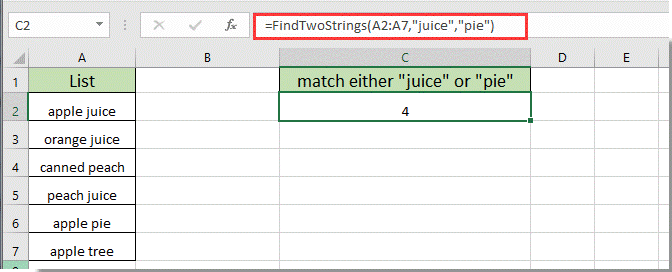
Excel के लिए Kutools के साथ Excel में गणना कक्ष X या Y से मेल खाते हैं
यहां हम आपको सलाह देते हैं विशिष्ट कक्षों का चयन करें की उपयोगिता एक्सेल के लिए कुटूल. इस उपयोगिता के साथ, आप एक्सेल में एक निर्दिष्ट सीमा में एक्स या वाई से मेल खाने वाली कोशिकाओं को आसानी से गिन सकते हैं। कृपया निम्नानुसार करें.
आवेदन करने से पहले एक्सेल के लिए कुटूल, कृपया सबसे पहले इसे डाउनलोड करें और इंस्टॉल करें.
1. वह सीमा चुनें जिसे आपको गिनना है, फिर क्लिक करें कुटूल > चुनते हैं > विशिष्ट कक्षों का चयन करें. स्क्रीनशॉट देखें:
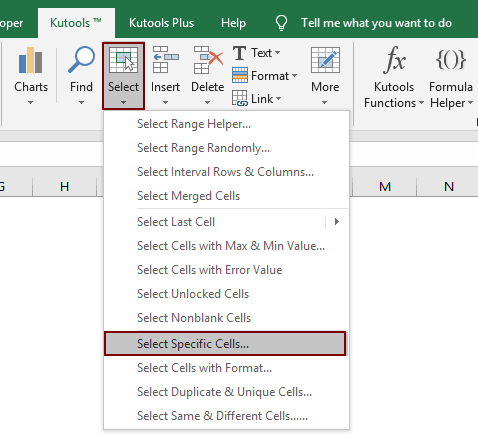
2। में विशिष्ट कक्षों का चयन करें संवाद बॉक्स, आपको यह करना होगा:

3. फिर दूसरा विशिष्ट कक्षों का चयन करें संवाद बॉक्स आपको यह बताने के लिए पॉप अप होता है कि कितने सेल पाए गए और चुने गए। उसके बाद आप क्लिक कर सकते हैं OK इसे बंद करने के लिए बटन
यदि आप इस उपयोगिता का निःशुल्क परीक्षण (30-दिन) चाहते हैं, कृपया इसे डाउनलोड करने के लिए क्लिक करें, और फिर उपरोक्त चरणों के अनुसार ऑपरेशन लागू करने के लिए जाएं।
संबंधित लेख:
- कैसे जांचें कि कोई सेल मान एक्सेल में किसी सूची से मेल खाता है या नहीं?
- एक्सेल में ऊपर की ओर खोजकर मिलान मूल्य कैसे खोजें?
- एक्सेल में केवल महीने और साल के हिसाब से तारीखों का मिलान कैसे करें?
- Excel में किसी अन्य कॉलम के मान से मिलान करने के लिए किसी कॉलम को कैसे क्रमबद्ध करें?
सर्वोत्तम कार्यालय उत्पादकता उपकरण
एक्सेल के लिए कुटूल के साथ अपने एक्सेल कौशल को सुपरचार्ज करें, और पहले जैसी दक्षता का अनुभव करें। एक्सेल के लिए कुटूल उत्पादकता बढ़ाने और समय बचाने के लिए 300 से अधिक उन्नत सुविधाएँ प्रदान करता है। वह सुविधा प्राप्त करने के लिए यहां क्लिक करें जिसकी आपको सबसे अधिक आवश्यकता है...

ऑफिस टैब ऑफिस में टैब्ड इंटरफ़ेस लाता है, और आपके काम को बहुत आसान बनाता है
- Word, Excel, PowerPoint में टैब्ड संपादन और रीडिंग सक्षम करें, प्रकाशक, एक्सेस, विसियो और प्रोजेक्ट।
- नई विंडो के बजाय एक ही विंडो के नए टैब में एकाधिक दस्तावेज़ खोलें और बनाएं।
- आपकी उत्पादकता 50% बढ़ जाती है, और आपके लिए हर दिन सैकड़ों माउस क्लिक कम हो जाते हैं!
